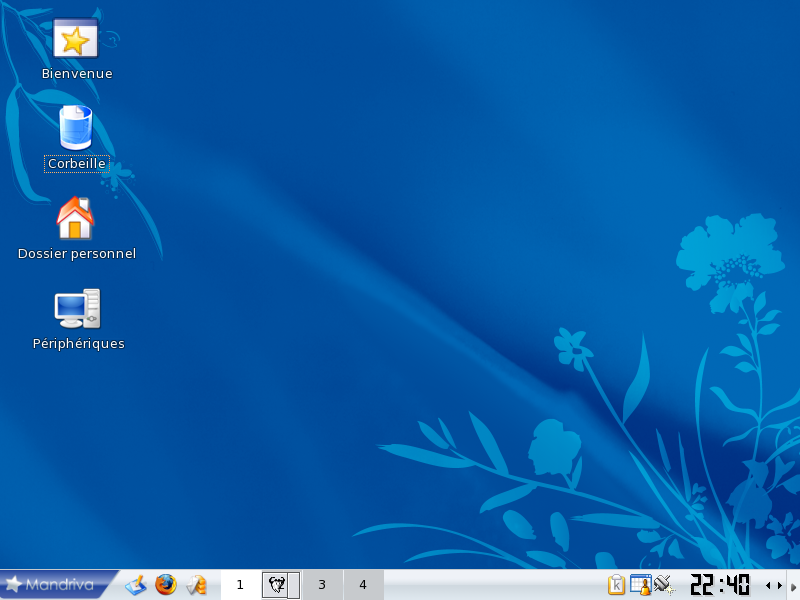Ce chapitre est une introduction à l'environnement graphique KDE. Il explique où retrouver vos dossiers habituels, comment personnaliser votre bureau, etc. Il traite également de la recherche de fichiers, et présente le concept de sessions KDE. La palette de fonctionnalités offerte par KDE, ainsi que ses possibilités de personnalisation sont immenses, et nous vous encourageons à consulter l'aide intégrée pour en apprendre plus sur cet environnement de premier plan.
KDE ressemble beaucoup à n'importe quel bureau moderne. La figure précédente montre le bureau avec quelques icônes et le tableau de bord en bas. Cependant, elle présente une nouveauté pour les habitués du monde Windows® : les bureaux virtuels (voir Section 1.3, « Les bureaux virtuels »).
![[Note]](images/note.png) |
Note |
|---|---|
Les bureaux virtuels ne sont pas un concept propre à KDE. D'autres environnements graphiques et gestionnaires de fenêtres les utilisent sous GNU/Linux. |
Les icônes sur le bureau représentent des fichiers, des répertoires, des applications, des périphériques, des pages Web, etc. Presque « tout » peut être placé sur le bureau. Cliquez sur une icône pour ouvrir l'application qui y est associée.
Le tableau suivant présente quelques-unes des icônes que vous verrez sur votre bureau, accompagnées d'une courte définition pour chacune d'entre elles.
![]() Dossier personnel. Donne accès à vos fichiers
personnels. Dans les systèmes d'exploitation de type UNIX®
(Mandriva Linux en est un), chaque utilisateur possède un
répertoire personnel généralement appelé
Dossier personnel. Donne accès à vos fichiers
personnels. Dans les systèmes d'exploitation de type UNIX®
(Mandriva Linux en est un), chaque utilisateur possède un
répertoire personnel généralement appelé
/home/nom_utilisateur.
![]() Corbeille. Donne accès aux fichiers effacés
(l'équivalent de la corbeille de Windows®). Il est possible
d'effacer directement un fichier sans qu'il ne passe par la corbeille
(suppression « directe » de fichier). Donc, certains
fichiers effacés ne se trouveront pas dans la corbeille.
Corbeille. Donne accès aux fichiers effacés
(l'équivalent de la corbeille de Windows®). Il est possible
d'effacer directement un fichier sans qu'il ne passe par la corbeille
(suppression « directe » de fichier). Donc, certains
fichiers effacés ne se trouveront pas dans la corbeille.
![]() Périphériques. Donne accès à l'ensemble
des médias de stockage présents sur votre système, qu'ils
soient fixes ou amovibles : partitions de disque dur,
lecteur CD ou DVD, lecteur de disquette, lecteurs ZIP ou
JAZ, clé USB, etc. Double-cliquez sur l'icône d'un
périphérique pour l'ouvrir.
Périphériques. Donne accès à l'ensemble
des médias de stockage présents sur votre système, qu'ils
soient fixes ou amovibles : partitions de disque dur,
lecteur CD ou DVD, lecteur de disquette, lecteurs ZIP ou
JAZ, clé USB, etc. Double-cliquez sur l'icône d'un
périphérique pour l'ouvrir.
Le tableau de bord est la barre située au bas du bureau[1] et contient les composants principaux suivants :
 Le menu principal. Donne accès à tous les logiciels
installés sur le système. Il s'agit de l'équivalent du menu
Démarrer de Windows®. Les logiciels
sont triés par catégorie de façon à ce que vous puissiez
trouver l'application voulue facilement.
Le menu principal. Donne accès à tous les logiciels
installés sur le système. Il s'agit de l'équivalent du menu
Démarrer de Windows®. Les logiciels
sont triés par catégorie de façon à ce que vous puissiez
trouver l'application voulue facilement.
![]() Affichage du bureau. Permet de minimiser toutes les
fenêtres actuellement ouvertes. En cliquant dessus une
deuxième fois, cela vous permet de retrouver les fenêtres
ouvertes. Cette fonctionnalité est très pratique quand le
bureau est surchargé de fenêtres ouvertes et que vous voulez,
par exemple, accéder à une icône du bureau.
Affichage du bureau. Permet de minimiser toutes les
fenêtres actuellement ouvertes. En cliquant dessus une
deuxième fois, cela vous permet de retrouver les fenêtres
ouvertes. Cette fonctionnalité est très pratique quand le
bureau est surchargé de fenêtres ouvertes et que vous voulez,
par exemple, accéder à une icône du bureau.
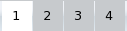 Applet d'aperçu & de sélection
du bureau. Affiche les icônes des
applications actuellement ouvertes dans les bureaux virtuels et permet
de passer facilement d'un bureau virtuel à l'autre. Voir Section 1.3, « Les bureaux virtuels » pour plus de renseignements.
Applet d'aperçu & de sélection
du bureau. Affiche les icônes des
applications actuellement ouvertes dans les bureaux virtuels et permet
de passer facilement d'un bureau virtuel à l'autre. Voir Section 1.3, « Les bureaux virtuels » pour plus de renseignements.
Lanceurs et applets divers. Le tableau de bord abrite aussi des icônes pour lancer des applications (ex. : Firefox et KMail) et d'autres applets utiles tout à droite : gestion du presse-papier, planificateur de tâches, statut du réseau et sa configuration, horloge internationale, etc.
On peut comparer les bureaux
virtuels à différents écrans disponibles avec un seul moniteur.
Faites un clic droit sur l'applet de sélection de bureau et sélectionnez
Configurer les bureaux virtuels pour ajouter ou
supprimer des bureaux virtuels et leur donner des noms explicites comme
Travail, Jeux ou
Internet.
L'applet d'aperçu et de sélection de bureau vous permet d'identifier rapidement les applications qui sont ouvertes et de les distinguer. Pour changer de bureau virtuel, il suffit de cliquer sur le numéro du nouveau bureau dans l'applet de sélection de bureau et voilà !
Vous pouvez aussi déplacer la fenêtre d'une application d'un bureau à l'autre. Pour cela, il suffit de cliquer sur l'icône de la fenêtre dans la barre des tâches (à droite de l'applet des bureaux virtuels) et de la déplacer sur le bureau souhaité. Passer le curseur de la souris sur un bureau virtuel vous permettra d'en connaître le contenu.
Quand vous vous connectez dans KDE, le bureau virtuel affiché est celui qui était actif lorsque vous avez quitté KDE.
[1] Par défaut, le tableau de bord est placé en bas, mais il peut être placé sur n'importe quel des bords du bureau en le glissant-déposant (drag-and-drop) avec la souris.